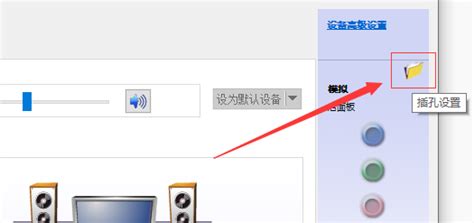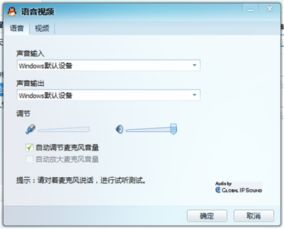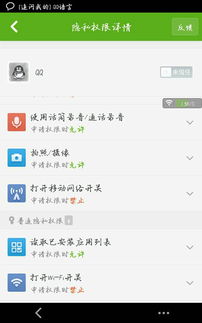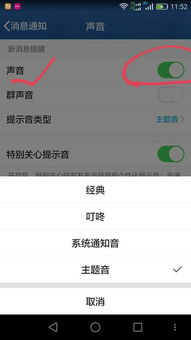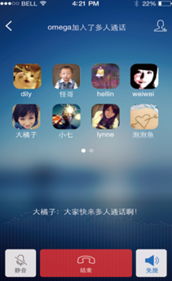QQ语音无声该如何解决?
当QQ语音没声音时,确实会给人带来不少困扰,尤其是在急需沟通的情况下。不过,不必过于担心,因为这种情况通常可以通过一系列的检查和设置来解决。下面,我们就来详细探讨一下,当QQ语音没有声音时,应该如何应对。

首先,要确定问题出在哪里,可以从以下几个方面入手:
一、检查音量设置
1. 系统音量:确保电脑或手机的系统音量没有被静音或调至最低。在Windows系统中,可以通过任务栏右下角的音量图标进行检查和调整;在Mac系统中,同样可以通过右上角的音量图标进行操作;在手机端,则通常可以通过侧边的音量键或设置中的音量选项来调整。
2. QQ音量设置:在QQ的设置中,找到“声音”或“音视频通话”选项,确保相关的音量设置没有被关闭或调至过低。
3. 扬声器/耳机音量:如果使用的是外接扬声器或耳机,确保它们的音量也被调至适当的位置,并且没有被静音。
二、检查音频设备
1. 默认音频设备:在Windows系统中,可以通过“控制面板”中的“声音”选项来检查当前默认的音频设备。如果默认设备不是正在使用的扬声器或耳机,需要手动更改。在Mac系统中,则可以通过“系统偏好设置”中的“声音”选项来进行设置。
2. 音频设备连接:确保音频设备(如耳机、音箱等)已正确连接到电脑或手机上,并且连接口没有松动或损坏。
3. 音频驱动更新:有时候,音频设备的驱动可能会过时或出现问题,导致无法正常工作。此时,可以尝试更新音频驱动到最新版本,或者卸载后重新安装。
三、检查QQ设置
1. 语音通话设置:在QQ的设置中,找到与语音通话相关的选项,确保它们被正确配置。例如,在“音视频通话”选项中,可以检查麦克风和扬声器的选择是否正确。
2. 麦克风权限:确保QQ具有访问麦克风的权限。在Windows系统中,可以通过“设置”中的“隐私”选项来检查;在Mac系统中,则可以通过“系统偏好设置”中的“安全性与隐私”选项来进行设置;在手机端,则需要在应用设置中检查QQ的麦克风权限。
四、检查网络连接
1. 网络稳定性:语音通话需要稳定的网络连接。如果网络信号不佳或不稳定,可能会导致语音通话出现问题。此时,可以尝试更换网络环境或等待网络信号恢复。
2. 防火墙或杀毒软件设置:有时候,防火墙或杀毒软件可能会阻止QQ的某些功能正常运行。因此,需要确保它们没有阻止QQ的语音通话功能。
五、其他常见问题排查
1. QQ版本更新:如果QQ版本过旧,可能会存在一些已知的bug或兼容性问题。此时,可以尝试更新QQ到最新版本,看看问题是否得到解决。
2. 重启电脑/手机:有时候,简单的重启操作就可以解决一些临时的软件故障。因此,当遇到QQ语音没有声音的问题时,不妨先尝试重启电脑或手机。
3. 检查QQ群设置:如果是在QQ群中进行语音通话,还需要检查群设置中的相关选项。确保群内允许语音通话,并且自己的发言权限没有被限制。
4. 耳机或麦克风问题:如果使用的是耳机或麦克风,并且确定它们在其他应用程序中可以正常工作,那么可能是QQ没有正确识别它们。此时,可以尝试在QQ的设置中手动选择耳机或麦克风作为音频输入/输出设备。
5. QQ缓存清理:长时间使用QQ可能会导致缓存文件过多,从而影响软件的正常运行。此时,可以尝试清理QQ的缓存文件,看看问题是否得到解决。在Windows系统中,可以通过“控制面板”中的“程序和功能”选项来卸载QQ并清理其缓存;在Mac系统中,则可以通过“废纸篓”来删除QQ的相关文件;在手机端,则可以在应用管理中找到QQ并清理其缓存。
六、联系QQ客服
如果以上方法都无法解决问题,那么可能是QQ软件本身存在某些问题或bug。此时,可以尝试联系QQ客服或查看QQ的官方论坛和社区,看看是否有其他用户遇到并解决了类似的问题。在联系客服时,尽量提供详细的描述和操作步骤,以便客服人员更快地定位问题并给出解决方案。
综上所述,当QQ语音没有声音时,可以从音量设置、音频设备、QQ设置、网络连接以及其他常见问题等多个方面进行排查和解决。希望以上方法能够帮助大家快速解决QQ语音没有声音的问题,让沟通变得更加顺畅和高效。
- 上一篇: 揭秘山寨机:全面了解其独特魅力与潜在短板
- 下一篇: E5300处理器能否进行超频?
-
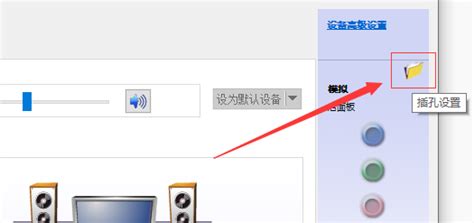 笔记本外接音响无声该如何解决?资讯攻略03-07
笔记本外接音响无声该如何解决?资讯攻略03-07 -
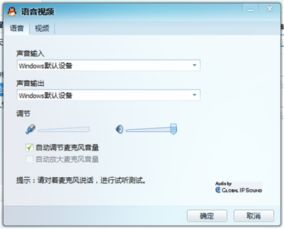 QQ视频无声怎么办?快速排查与解决方法资讯攻略03-23
QQ视频无声怎么办?快速排查与解决方法资讯攻略03-23 -
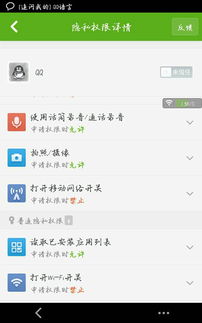 QQ语音聊天失声之谜,快来排查解决!资讯攻略12-05
QQ语音聊天失声之谜,快来排查解决!资讯攻略12-05 -
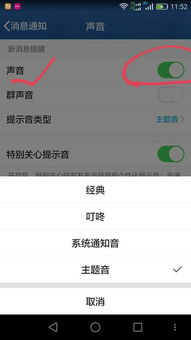 揭秘!QQ来消息无声之谜,原因竟在这里!资讯攻略12-02
揭秘!QQ来消息无声之谜,原因竟在这里!资讯攻略12-02 -
 QQ输入法语音输入功能使用教程资讯攻略02-16
QQ输入法语音输入功能使用教程资讯攻略02-16 -
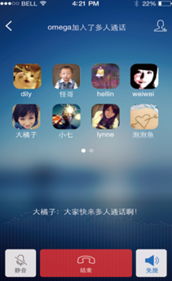 掌握QQ语音多人会议技巧,轻松开启高效会议资讯攻略12-02
掌握QQ语音多人会议技巧,轻松开启高效会议资讯攻略12-02